Jak zrobić transfer z Androida na iOS
Autorstwa Adela D. Louie, Ostatnia aktualizacja: 7 października 2019 r
Jeśli jesteś użytkownikiem urządzenia z Androidem i ostatecznie zdecydowałeś się przejść na urządzenie z systemem iOS, to jednym z największych problemów, które możesz mieć, jest to, w jaki sposób możesz przenieść dane z urządzenia z systemem Android na urządzenie z systemem iOS, prawda? Zwłaszcza jeśli na twoim urządzeniu z Androidem masz dużo ważnych danych.
Więc w tym poście pokażemy ci kilka wskazówek lub sposobów, jak możesz to zrobić Transfer z Androida na iOS. Tak, masz rację. Przenoszenie danych z urządzenia z Androidem na urządzenie z iOS nie jest niemożliwe. Dzięki temu pokażemy Ci, jak możesz wykonać ten proces.
Część 1: Co należy wiedzieć przed wykonaniem transferu systemu Android na iOSCzęść 2: Najlepszy sposób na przeniesienie Androida na iOSCzęść 3: Kilka innych porad dotyczących wykonywania transferu z Androida na iOSCzęść 4: Wniosek
Część 1: Co należy wiedzieć przed wykonaniem transferu systemu Android na iOS
Kiedy próbujesz przełączyć się z jednego rodzaju urządzenia na inny, musisz wiedzieć, czego nie możesz zabrać ze sobą. W takim przypadku przełączasz się z urządzenia z systemem Android na urządzenie z systemem iOS.
Jedną z rzeczy, których nie będziesz mógł zabrać ze sobą, jest obudowa telefonu, ponieważ nie będzie ona kompatybilna z twoim urządzeniem iOS. To samo dotyczy twojej stacji dokującej. Ale wciąż jest kilka akcesoriów, z których możesz nadal korzystać przypadkowo. Dotyczy to słuchawek, które większość z nich może współpracować z urządzeniem iPhone. To samo z głośnikami, jeśli masz i dok. Nadal istnieje szansa, że możesz z nich korzystać na urządzeniu z systemem iOS.
Kolejną rzeczą są aplikacje, które masz na swoim urządzeniu z Androidem. Oczywiście aplikacje na urządzenia z Androidem są dostarczane z urządzeniami z iOS inaczej, więc ich przeniesienie nie będzie możliwe. Jednak niektóre aplikacje na iOS mają tę samą funkcjonalność, co aplikacje na urządzeniu z Androidem. Niektóre z nich można nadal pobrać i zainstalować na urządzeniu z systemem iOS.
Część 2: Najlepszy sposób na przeniesienie Androida na iOS
Przy całym oprogramowaniu lub aplikacjach dostępnych obecnie na rynku istnieje nadal jedno, które jest najbardziej zalecane przez wiele osób, jeśli chodzi o przesyłanie danych lub plików z urządzenia z Androidem na urządzenie z systemem iOS. A to narzędzie lub oprogramowanie nazywamy FoneDog Phone Transfer.
FoneDog Phone Transfer to najlepsze narzędzie, którego możesz użyć, ponieważ może to pomóc w łatwym przesyłaniu danych z urządzenia z Androidem na urządzenie z iOS. Nie wymaga to żadnych innych rzeczy, które musisz mieć. Potrzebujesz tylko urządzenia z Androidem i iOS, komputera i kabli USB.
Korzystanie z Przeniesienie telefonu FoneDog, będziesz mógł przenosić swoje dane, takie jak wiadomości, kontakty, zdjęcia, filmy i muzykę, na dowolne inne urządzenia, takie jak urządzenie z Androidem, urządzenie z systemem iOS, a także komputer. Ponadto możesz użyć tego oprogramowania do tworzenia kopii zapasowych danych.
Więc, abyś zrobił Transfer z Androida na iOS korzystając z FoneDog Phone Transfer, oto, co będziesz musiał zrobić.
Krok 1: Pobierz go i zainstaluj na PC
Pierwszą rzeczą do zrobienia jest pobranie Transferu Telefonicznego FoneDog z naszej oficjalnej strony internetowej. A następnie zainstaluj go na swoim komputerze.
Krok 2: Otwórz oprogramowanie i podłącz urządzenia
Następnie śmiało i uruchom FoneDog Phone Transfer na swoim komputerze. A potem śmiało podłącz najpierw urządzenia z Androidem i iOS za pomocą kabla USB. Następnie program będzie mógł wykryć urządzenia z Androidem i iOS. A kiedy to zrobi, pokaże ci szczegółowe informacje o urządzeniach z Androidem i iOS.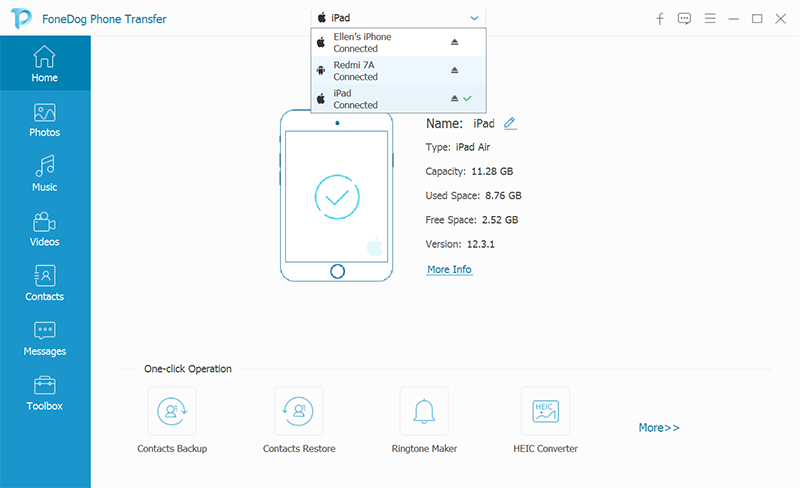
Krok 3: Wybierz plik do przesłania
Z lewej strony ekranu znajduje się lista typów plików obsługiwanych przez FoneDog Phone Transfer. Możesz wybierać spośród muzyki, filmów, zdjęć i wiadomości, po prostu kliknij je, które chcesz przenieść.
Krok 4: Wybierz element do przeniesienia
A kiedy klikniesz jedną kategorię plików, element, który zawiera, zostanie wyświetlony po prawej stronie ekranu. Następnie możesz wybrać wszystkie przedmioty, które chcesz przenieść. Możesz po prostu kliknąć element jeden po drugim, aby go wybrać.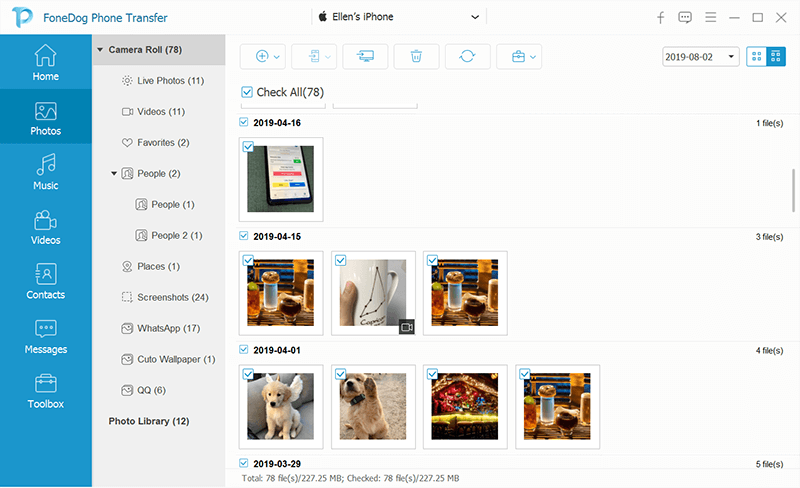
Krok 5: przenieś dane na urządzenie iOS
Po zakończeniu wybierania wszystkich danych, które chcesz przenieść, możesz przejść dalej i przenieść je na urządzenie z systemem iOS.
A gdy FoneDog Phone Transfer był w stanie wykryć twoje urządzenie, możesz śmiało przesłać swoje pliki. 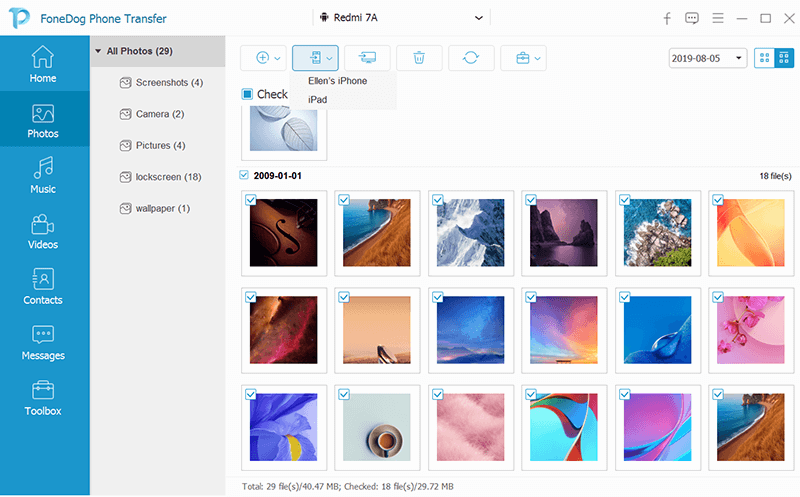
UWAGA: Możesz także wybrać opcję Eksportuj na komputer, jeśli chcesz zapisać kopię danych na komputerze. Będzie to następnie stanowić kopię zapasową danych przesłanych z urządzenia z Androidem na urządzenie z iOS.
Część 3: Kilka innych porad dotyczących wykonywania transferu z Androida na iOS
1. Transfer z Androida na iOS za pomocą e-maila
Proces wysyłania plików przy użyciu wiadomości e-mail jest uważany za jeden z najprostszych sposobów, jeśli zamierzasz wykonać transfer z Androida na iOS. Jednak wadą tej metody jest to, że nie jest to najskuteczniejszy sposób działania z następujących powodów.
- Jeśli nie możesz przejść do trybu online.
- Jeśli zamierzasz udostępnić duży plik.
- Jeśli zamierzasz przenieść dane, które zawierają wrażliwe elementy, takie jak dane twojego klienta.
- Jeśli nie znasz adresu e-mail, na który zamierzasz wysłać swoje dane.
2. Skorzystaj z aplikacji do lokalnego udostępniania
Istnieje również wiele aplikacji, z których możesz skorzystać Transfer z Androida na iOS. A oto niektóre aplikacje, których możesz użyć.
- Feem - Ta aplikacja tworzy lokalne połączenie Wi-Fi i że zarówno na urządzeniu z Androidem, jak i na urządzeniu iOS powinna być zainstalowana ta aplikacja. Musisz także utworzyć nazwę użytkownika, aby móc korzystać z tej aplikacji. Aby udostępnić pliki z Androida na iOS, musisz najpierw ręcznie napisać na drugim urządzeniu (w tym przypadku jest to Twoje urządzenie iOS), a następnie możesz rozpocząć przesyłanie plików z jednego urządzenia na drugie. Ta aplikacja może również działać na komputerze Mac, komputerze z systemem Windows i systemie Linux.
- Instashare - Ta aplikacja działa również przy użyciu lokalnego połączenia Wi-Fi, z którego mogą korzystać zarówno urządzenia z systemem Android, jak i iOS. Korzystanie z tej aplikacji do zrobienia Transfer z Androida na iOS jest podobny do korzystania z AirDrop, więc jest to jeden znany proces dla użytkowników urządzeń z systemem iOS. Tej aplikacji można również używać na komputerze z systemem Windows i komputerze Mac.
- Udostępnij to - To kolejna aplikacja, której możesz użyć do przeniesienia Androida na iOS. Korzystając z tej aplikacji, musisz upewnić się, że oba urządzenia są podłączone do tego samego połączenia internetowego, aby działało. Musisz tylko wybrać wszystkie dane lub pliki, które chcesz przenieść z urządzenia z Androidem na urządzenie z systemem iOS, a następnie przesłać je dalej. Twoje urządzenie z Androidem powinno być nadawcą plików, a urządzenie z iOS będzie odbiorcą. Tak więc oba urządzenia powinny być zainstalowane z tą aplikacją.
- Zapya - To kolejna dobra aplikacja, za pomocą której możesz przesyłać pliki z urządzenia z Androidem na urządzenie z iOS. Ta aplikacja jest również wyposażona w kod QR do celów udostępniania, w którym możesz użyć go jako zdalnego aparatu do robienia zdjęć, jeśli chcesz.
- Transfer plików - Istnieją dwie aplikacje, z których możesz skorzystać. Jednym z nich jest Transfer plików dla systemu iOS, a drugim jest transfer plików dla systemu Android. Będziesz musiał mieć dwie aplikacje, ponieważ mogą ze sobą lepiej współpracować. Dzięki temu nie trzeba już niczego konfigurować, a interfejs jest przyjazny dla użytkownika, co ułatwia korzystanie z niego. Będziesz mógł udostępniać swoje pliki z Androida na iOS za pomocą lokalnego połączenia Wi-Fi. Te aplikacje mogą również działać na komputerze Mac i Windows.
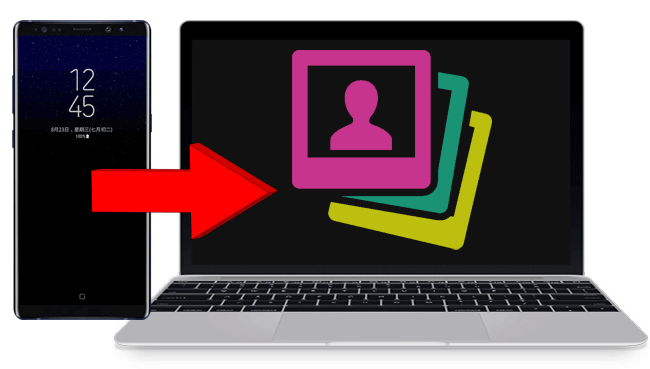
3. Skorzystaj z pamięci online lub chmury
Jednym ze sposobów przesyłania plików między urządzeniem z Androidem a urządzeniem z systemem iOS jest użycie pamięci online, która może obsługiwać oba urządzenia. Cóż, w przypadku urządzenia z systemem iOS korzystanie z napędu iCloud to najlepszy sposób przesyłania danych z jednego urządzenia na drugie. Ale ponieważ pracujesz z przeniesieniem Androida na iOS, możesz rozważyć użycie innych platform, takich jak OneDrive, Dropbox lub Dysk Google.
Po utworzeniu konta na którejkolwiek z wymienionych platform do przesyłania plików z urządzenia z systemem Android, możesz łatwo przesyłać i udostępniać te pliki, korzystając z unikalnego łącza, które ma każdy przesłany plik.
4. Korzystanie z rozwiązania przewodowego
Kiedy mówimy o rozwiązaniu przewodowym, oznacza to, że nie trzeba już być podłączonym do określonego połączenia Wi-Fi. Będziesz potrzebował tylko urządzenia z Androidem i iOS. Jedno rozwiązanie przewodowe, z którego można korzystać za pomocą kabla USB. Możesz z niego skorzystać i podłączyć urządzenie z Androidem do komputera i mieć wszystkie pliki lub dane, które chcesz przenieść na komputer.
Po przesłaniu wszystkich plików lub danych z urządzenia z systemem Android możesz podłączyć urządzenie iOS do komputera za pomocą kabla USB, a te pliki lub dane można przenieść z komputera na system iOS urządzenie. To rozwiązanie jest uważane za najłatwiejszy sposób na przeniesienie Androida na iOS.
5. Użyj aplikacji do pół-lokalnego udostępniania
Istnieje również kilka aplikacji, których można użyć do półlokalnego udostępniania plików między urządzeniami z Androidem i iOS.
- Send Anywhere - to jedna aplikacja, która jest bezpłatna i bardzo prosta w użyciu. Umożliwi to udostępnianie plików poprzez wysłanie łącza do plików przesłanych za pomocą tej aplikacji. Jest dostarczany z cyfrowym kodem bezpieczeństwa podczas przesyłania plików, aby zapewnić bezpieczeństwo plików.
- ShareDrop - Ta aplikacja działa tak samo jak AirDrop, które mają urządzenia iOS. Będziesz jednak musiał połączyć się z połączeniem Wi-Fi, aby móc korzystać z tej aplikacji do przesyłania plików. Twoje dane pozostaną nieaktywne do czasu, gdy będziesz chciał przenieść pliki z jednego urządzenia na drugie.
Część 4: Wniosek
Będąc w stanie mieć Transfer z Androida na iOS to jedna ulga dla każdego użytkownika Androida. W ten sposób będą mogli uzyskać wszystko, co ważne, na urządzeniu z Androidem i przenieść je na nowe urządzenie z systemem iOS. Łatwiej będzie im również uzyskać te dane, które uznają za ważne. Ale jeśli chcesz się upewnić, że będziesz w stanie przenieść potrzebne pliki z Androida na iOS, zalecamy skorzystanie z FoneDog Phone Transfer.
Zostaw komentarz
Komentarz
Przeniesienie telefonu
Przesyłaj dane z iPhone'a, Androida, iOS i komputera do dowolnego miejsca bez żadnych strat dzięki FoneDog Phone Transfer. Takich jak zdjęcia, wiadomości, kontakty, muzyka itp.
Darmowe pobieranieGorące artykuły
- Jak szybko i łatwo przesyłać filmy wideo do iPhone'a!
- Przewodnik na temat przenoszenia muzyki z Androida na Androida
- Kompletny przewodnik na temat przesyłania danych iPhone'a w 2020 roku
- Jak przenieść z Androida na iPhone'a w 2020 roku?
- Jak przenieść iTunes na Androida [2020 Zaktualizowano]
- 5 Najlepsze oprogramowanie do przesyłania plików w 2020 roku
- Jak przesyłać pliki z komputera na iPada bez iTunes w 2020 r
- Twój przewodnik na temat tworzenia dzwonków na iPhone'a 6 w 2020 roku
/
CIEKAWYDULL
/
PROSTYTRUDNY
Dziękuję Ci! Oto twoje wybory:
Doskonały
Ocena: 4.7 / 5 (na podstawie 91 oceny)
